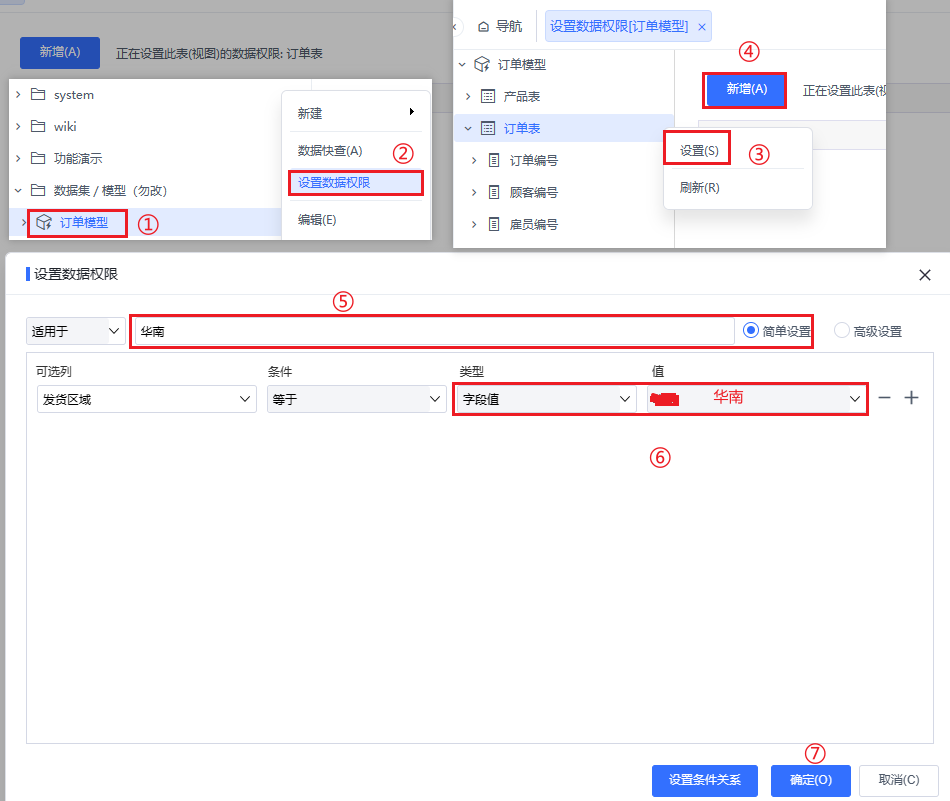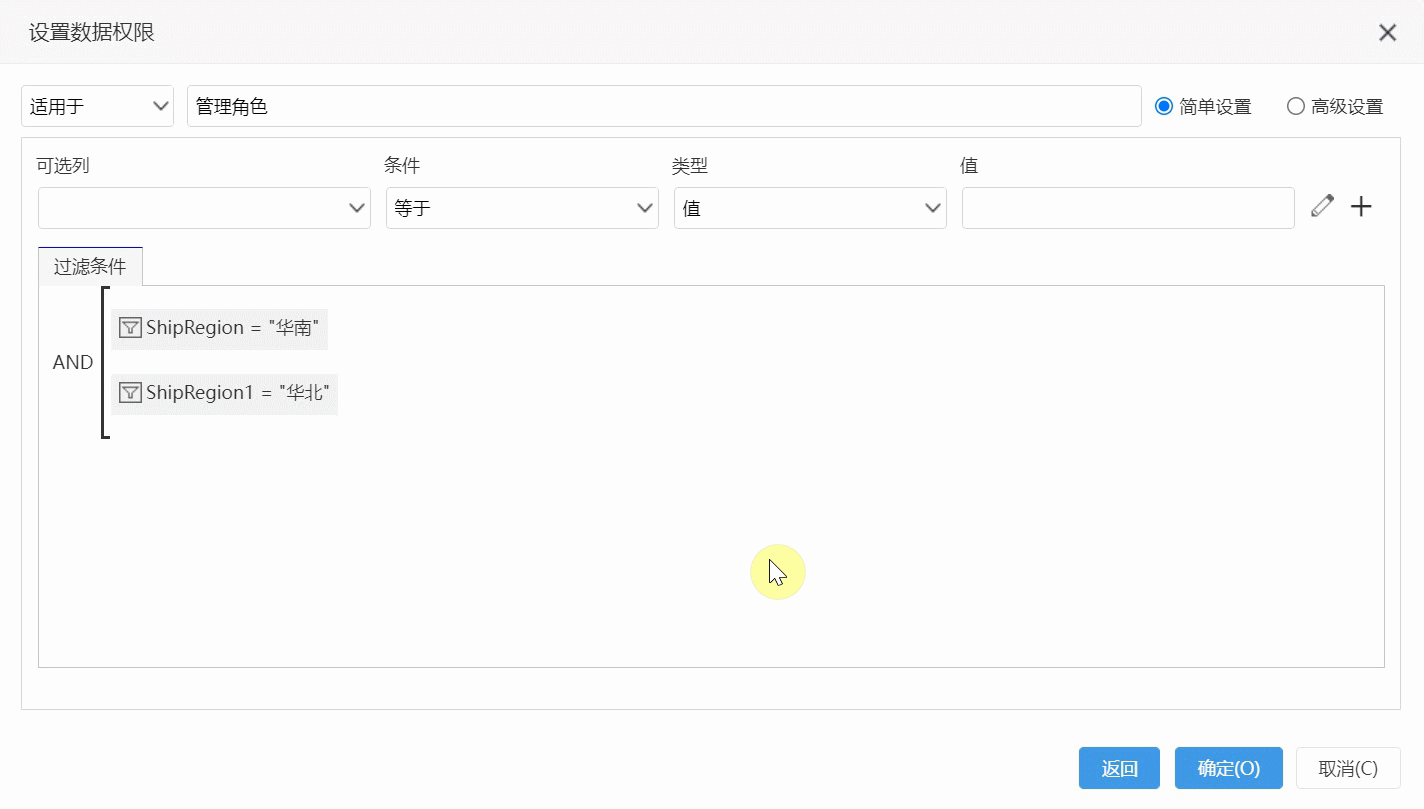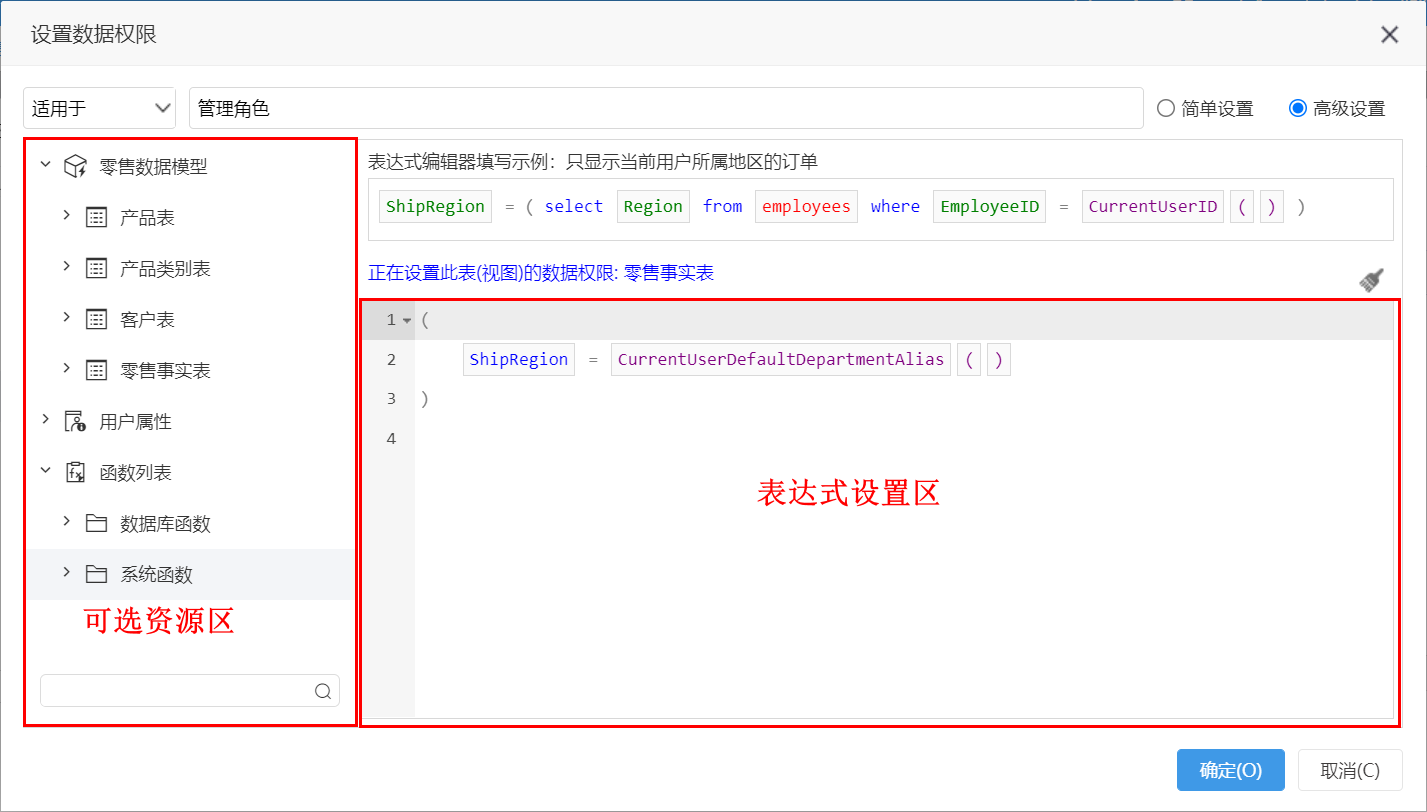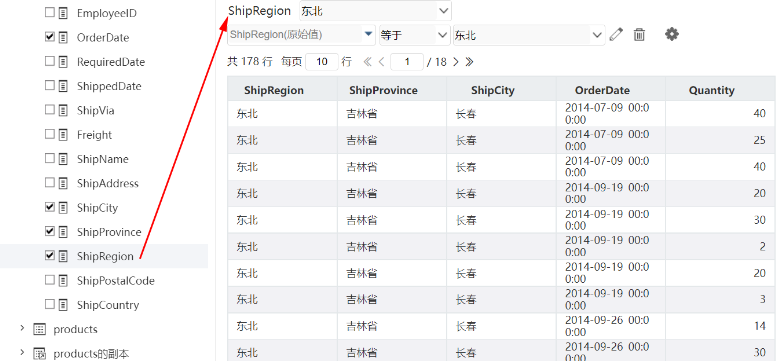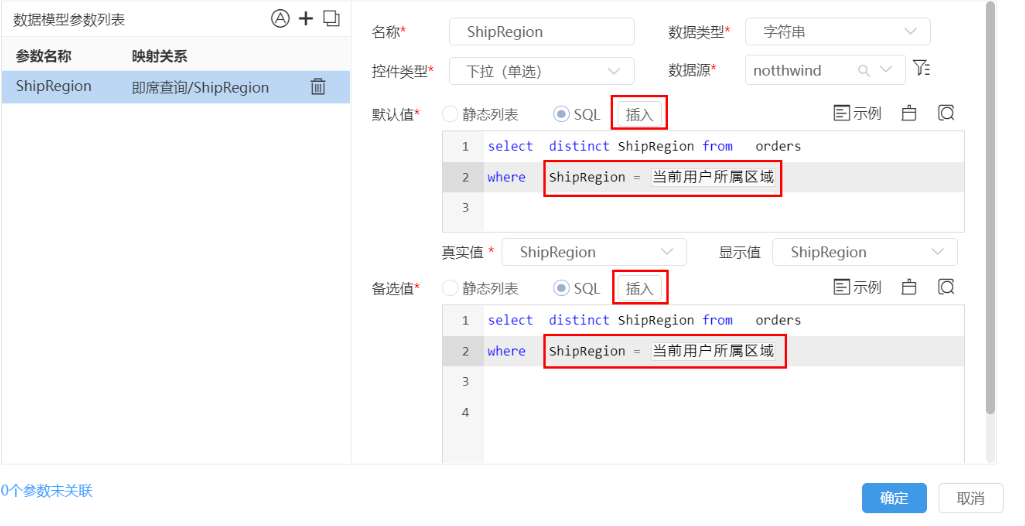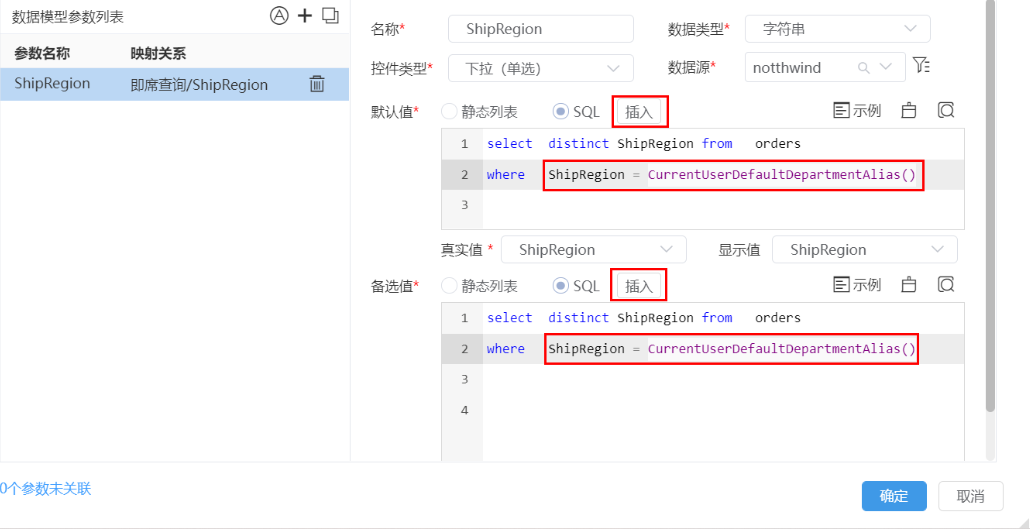...
| 信息 | ||
|---|---|---|
| ||
1、必须对新建或变更的数据模型已执行了保存操作才能设置行权限。 2、数据模型行权限的入口在资源树上的右键菜单“设置数据权限”。 3、迁移数据模型资源时,在导出资源界面勾选了”导出数据源或数据模型包含数据行权限“支持把行权限一并导出。 4、数据模型行权限,暂不支持批量设置。2、直连模式下,如果在数据原表上设置了行权限,数据模型会继承源表设置的行权限;如果是 抽取模式,则不会继承源表设置的行权限。 3、数据模型行权限的入口在资源树上的右键菜单“设置数据权限”。 4、迁移数据模型资源时,在导出资源界面勾选了”导出数据源或数据模型包含数据行权限“支持把行权限一并导出。 5、数据模型行权限,暂不支持批量设置。 6、设置数据行权限也可参考源表的,详情可参考:数据权限。 |
2 设置行权限
示例 :管理员可以查看所有区域数据,区域人员只能查看本区域数据。
...
- 选择”订单表“并且设置他的行权限;
- 适用于:选择 华南,并且在简单设置中 设置“发货区域”的字段值为“华南”;
| 选项 | 内容 |
|---|---|
| 入口 | 在资源树找到对应的资源,右键菜单/ 设置数据权限。 |
| 设置 |
|
| 适用范围 |
|
| 适用对象 |
|
| 简单设置” | 1、简单设置是通过对字段进行条件设置来实现数据权限的方法;这种方法设置的条件是固定的。 2、选择 简单设置:先在可选列中设置条件,然后点击 设置条件关系 按钮。 3、条件间关系说明如下:
|
| 高级设置 |
...
示例:当前登录用户只允许查看其所属区域的数据
4.1 使用用户属性实现
1、在“运维设置”界面定义好如下用户属性:
2、创建数据模型,并且添加即席查询,并且拖入 发货区域作为筛选条件:
3、在数据模型的参数面板中定义参数引用“用户属性”:
4、保存数据模型。
5、基于该数据模型创建自助仪表盘后,用属于“华南”区域的用户“demo_test”登录查看效果:
4.1 使系统函数实现
1、创建数据模型,并且添加即席查询,并且拖入 发货区域作为筛选条件:
2、在数据模型的参数面板中定义参数引用“系统函数”:
3、保存数据模型。
4、基于该数据模型创建自助仪表盘后,用属于“华南”区域的用户“demo_test”登录查看效果: